Если забыли графический ключ
Защитили смартфон или планшет графическим ключом и забыли его? Не отчаивайтесь. Есть целый ряд способов восстановить доступ. Но не любой из них подойдёт в вашем конкретном случае.
- Позвонить на устройство. Если ваш планшет не оснащён телефонным модулем, но на нём установлен Skype, Viber или другой сервис голосового общения, то можно воспользоваться и ими. В этом случае устройство разблокируется само для звонка. Отклонив звонок, вы должны зайти в меню и отключить графическую блокировку.
- Зайти в рекавери и с помощью файлового менеджера Aroma, работающего из режима восстановления, удалите файл /data/system/gesture.key. Затем перезагрузите смартфон. Сработает абсолютно любой графический ключ. Способ совместим и со стандартным Recovery-меню, и с модифицированными (TWRP или CWM). Однако Aroma нужно устанавливать заранее. Если проблема уже случилась, то способ не сработает.
- Сделайте полный сброс данных. Для этого зайдите в меню Recovery и выберите пункт factory reset (он также может называться wipe data/factory reset).Как войти в меню рекавери – зависит от точной модели вашего смартфона; обычно для этого используется кнопка включения плюс одна из кнопок громкости. Годится, если вы приобрели смартфон недавно и ещё не успели наполнить его ценными приложениями и документами. Если же для вас неприемлема потеря данных, попробуйте следующий пункт.
- Ввести данные своего аккаунта Google. Это универсальный способ. Но что если вы забыли данные? Этой проблеме посвящён следующий раздел.
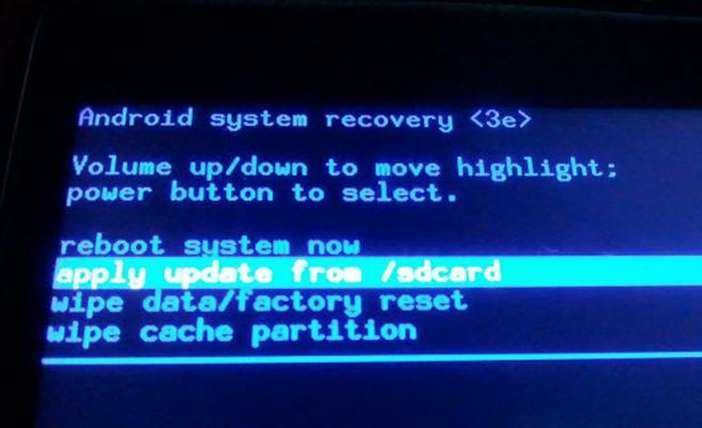

Разблокировать графический ключ звонком с другого телефона
К этому способу могут прибегнуть владельцы телефонов, чья операционная система Android не превышает версию 2.2.
Для того чтобы вернуть доступ к своему устройству, позвоните на него с другого телефона. В момент, когда вы ответите на звонок, появится возможность перейти в меню. Далее, проследовав в раздел «Безопасность», необходимо отключить использование графического ключа.
Подобную манипуляцию можно осуществить и при вводе номера в режиме «Экстренный вызов». Хитрость заключается в том, что перед набором номера на мгновение появится домашний экран, на котором необходимо нажать на иконку приложения. После этого у вас будет возможность вытянуть информационную строку. Через неё мы попадаем в настройки и отключаем графический ключ.
При помощи Recovery

Меню Recovery отвечает за сброс настроек до заводских. Рекавери простыми словами – один из основных режимов восстановления. С помощью Рекавери вы можете сбросить настройки, установить новую прошивку от официального представителя, почистить кэш и сделать бэкап. Также рекавери отвечает за восстановление данных, и поэтому данная функция является одной из самых основных. В том числе она поможет вам восстановить доступ к устройству, если вы забыли графический ключ.
Вход в рекавери осуществляется следующим образом:
- отключите устройство;
- одновременно нажмите на кнопки громкости и командную кнопку;
- появится заставка с меню, где вы выберите функцию сброса.
Причины проблем с графическим ключом
Факторами, вызывающими проблемы в работе графического ключа на ОС Android, являются:
№ Причина Особенности
| 1 | Случайный сбой в работе гаджета | Может быть вызван техническими неисправностями или перегруженностью системы. |
| 2 | Настройки политики шифрования | Например, на устройстве установлен сертификат, запрещающий снижение политики безопасности. |
| 3 | Настройки хранения учётных данных | Могут быть заданы пользователем, либо настроены по умолчанию системой. |
| 4 | Некорректный ввод ключа | Как правило, осуществляется самим пользователем. |
| 5 | Ваш девайс в работе использует VPN-туннели | В частности, такое случается при использовании различных корпоративных девайсов. |
Давайте рассмотрим решения, позволяющие избавиться от графического ключа на мобильных устройствах.
Разблокировать графический ключ через сброс настроек
Данный способ разблокировать графический ключ также требует наличия меню Recovery (CWM или TWRP) на устройстве. Помимо этого, в отличие от всех описанных выше методов, сброс настроек приводит к частичной потере данных, к которым относятся:
- SMS;
- телефонная книга;
- заметки.
Что бы запустить сброс настроек, необходимо загрузить телефон в режиме восстановления (смотри раздел «Удаление файла gesture.key») и, в зависимости от фирмы производителя, выбрать пункт:
- factory reset;
- wipe data/factory reset;
-
clear storage.
Помимо этого, у некоторых производителей существует альтернативный вариант сброса настроек. Например:
- Sony. Телефон подключаем к ПК и в заранее установленной программе Sony Ericsson PC Suite следуем по пути «Инструменты» — «Восстановление данных».
- ZTE. В поле «Экстренный вызов» набираем *983*987# и выбраем «Сброс данных».
Если вы не можете работать в меню Recovery, то вполне реально выполнить данную процедуру с помощью программы Adb Run в режиме Fastboot. Для этого необходимо:
- Установить программу Adb Run и драйвера Android на ПК.
- Перевести устройство в режим Fastboot.
- В меню программы выбрать Manual Command – ADB.
- Ввести команду fastboot eraser data или fastboot –w.
После перезагрузки устройства блокировка будет снята.
Программа, позволяющая разблокировать устройство Android
Lock Unlocker – это бесплатное мобильное приложение, используемое для разблокировки устройств на базе Android OC. Приложение удаленным образом обходит заблокированный экран, и потом скидывает на рабочий номер код, который вы потом используете для активации.
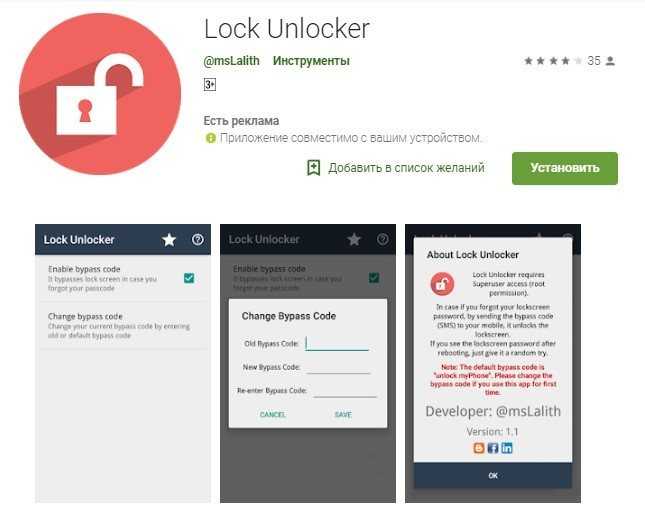
Программа требует наличия рут-прав, поэтому лучше всего заранее подготовиться к требованию прав администратора. Приложение сформирует некий цифровой код, который вам понадобится запомнить. Если телефон заблокирован, вам надо будет послать c телефона друга на ваш телефон стандартный текст SMS. И тогда телефон перезапустится.
Будьте внимательны:
Не нужно также забывать и про авторизацию в гугл-аккаунте и обязательную синхронизацию в гугл-магазине. Это, пожалуй, лучшее приложение по разблокировке андроид-устройств на сегодняшний день.
Как сбросить пароль на андроиде через ПК
Самый лучший способ сбросить пароль через компьютер, это воспользоваться командной строкой. Он работает только, если включён параметр “Отладка по USB”, к сожалению, узнать был ли он включён у вас невозможно. Только если вы сами уверены в этом.
- Первым делом стоит подключить смартфон к ПК. В этот момент на многих телефонах появляется сообщение предлагающее включить ту самую отладку. Если у вас оно появилось, то поставьте отметку рядом с “Отладка по USB”. Если же нет. То просто следуйте далее и надейтесь на удачу.

- Далее, вам нужно включить командную строку. Вы можете включить её в меню “Пуск” в папке “Служебные”. Или зажать клавиши Win+R, а затем в появившемся окне ввестиcmd.
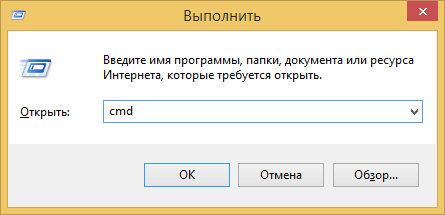
- В командной строке вам друг за другом нужно ввести эти команды(жмитеEnterза каждой строкой):
adb shell
cd /data/data/com.android.providers.settings/databases
sqlite3 settings.db
update system set value=0 where name=’lock_pattern_autolock’
update system set value=0 where name=’lockscreen.lockedoutpermanently
.quit
- Затем перезапустите ваше устройство. И еслибудет нужно введите любой пароль.
Несколько дополнительных рекомендаций
Напоследок подметим ещё несколько важных моментов:
- Для смартфонов Sony имеет смысл использовать официальную утилиту Flashtool. Есть возможность сбросить пароль через вкладку «Tools» и функцию «Create». Правда, по окончанию процедуры придётся установить новую прошивку;
- Обращение в сервисный центр. Даже правильно указанный ключ может обрабатываться как ложный, если есть неполадки сенсора. Услуги специалистов скорее всего обойдутся в копеечку, но зато выше шанс разблокировать телефон;
- Включение Root-прав – это профилактика против дальнейших ситуаций, когда будет забыт пароль. Если он включен, значительно проще исправлять различные проблемы с ПО, но понижается уровень безопасности и пропадает гарантия;
- Установка приложения SMS Bypass – ещё одно средство профилактики, что помогает быстро восстановить доступ к телефону. Оно платное, но стоит всего доллар. Восстановление ключа через программу занимает меньше минуты.
Могли бы посоветовать записывать пароли и ключи от аккаунтов, но это лишний риск, что кто-то найдёт эти данные и получит доступ к смартфону. Лучше всего – развивать память и запоминать данные для авторизации в уме.
Самый простой вариант (только для android 2.2 и ниже)
Первым делом, обсудим наиболее лёгкий вариант разблокировки телефона. К сожалению, работать он будет только на тех устройствах, андроид которых2.2 и ниже. Такжевполне возможно, что он не сработает, если в качестве защиты у вас стоит PIN-код, а не графический ключ (хотя попробовать всё же стоит).
Но если вам повезёт и ваш телефон подойдёт под критерии, то вы разделаетесь с этой проблемой очень быстро, ведь чтобы разблокировать его достаточно будет позвонить на телефон. Все устройства с версией android 2.2 и ниже, автоматически снимают блокировку, если на них поступает вызов, однако, совсем на короткий период, а затем она включится вновь. Поэтому, когда вы ответите на звонок, вам нужно успеть очень быстро перейти в “Настройки” и в разделе “Безопасность”отключить блокировку.
Разблокировать графический ключ через сброс настроек
Данный метод также требует наличия меню Recovery (CWM или TWRP) на устройстве. Помимо этого, в отличие от всех описанных выше методов, сброс настроек приводит к частичной потере данных, к которым относятся:
- SMS;
- телефонная книга;
- заметки.
Что бы запустить сброс настроек, необходимо загрузить телефон в режиме восстановления (смотри раздел «Удаление файла gesture.key») и, в зависимости от фирмы производителя, выбрать пункт:
- factory reset;
- wipe data/factory reset;
-
clear storage.
Сброс настроек в меню Recovery
Помимо этого, у некоторых производителей существует альтернативный вариант сброса настроек. Например:
- Sony. Телефон подключаем к ПК и в заранее установленной программе Sony Ericsson PC Suite следуем по пути «Инструменты» — «Восстановление данных».
- ZTE. В поле «Экстренный вызов» набираем *983*987# и выбраем «Сброс данных».
Если вы не можете работать в меню Recovery, то вполне реально выполнить данную процедуру с помощью программы Adb Run в режиме Fastboot. Для этого необходимо:
- Установить программу Adb Run и драйвера Android на ПК.
- Перевести устройство в режим Fastboot.
- В меню программы выбрать Manual Command – ADB.
- Ввести команду fastboot eraser data или fastboot –w.
После перезагрузки устройства блокировка будет снята.
Удаляем ключ с помощью дополнительного аккаунта
Способ актуален в ситуации, когда на смартфоне имеются рут права и есть несколько авторизованных пользователей. В учетной записи всех пользователей должно быть приложение SuperSU, которое запущено в многопользовательском режиме.
Увеличить
Конкретная комбинация графического ключа доступна для установления только на аккаунт одного пользователя. При использовании такой же фигуры на экране блокировки иной учетной записи, система сделать это не позволит. Данная опция позволят всегда получать доступ к смартфону, даже если один из ключей будет забыт.
Переходим в аккаунт второго пользователя и запускаем SuperSU. Переходим в окно data system и удаляем файл, в котором содержится графический ключ. Еще следует удалить объекты с расширением db, db-shm и db-wal – это объекты локальных настроек гаджета.
Recovery и сброс настроек
Подобный метод подойдет для любого планшета или смартфона на операционной системе Андроид. Для удаления забытого ключа необходимо настройки сбросить до первоначальных параметров. Данная функция предусмотрена на всех изделиях, процесс запускается через окно настроек. Пользователь с заблокированного гаджета перейти в настройки не сможет, поэтому нужно применять меню Recovery Mode.
Выключаем устройство и запускаем окно восстановления при помощи одновременного нажатия 3-х клавиш (Включение, Громкость, Home). Затем запускаем показанный на скриншоте ниже процесс data reset.

Увеличить
В результате выполнения данного действия вся информация и пользовательские файлы будут с устройства удалены без возможности последующего восстановления. Рекомендуется перед сбросом из телефона достать симку и карту памяти, чтобы не удалились контакты.
После перезагрузки необходимо девайс настроить повторно:
- Подключаем интернет.
- Проводим через Google активацию.
- Задаем настройки местоположения.

Увеличить
Как разблокировать графический ключ: основные методы
Если вы заблокировали смартфон, то наиболее вероятно, что сразу опробуете несколько различных вариантов возможного пароля, так как есть возможность его соответствия. Но если код постоянно вводится неправильно, то гаджет ставит блокировку на определённое время, при этом продолжая вносить некорректный пароль, ограничение будет становиться более продолжительным
Кроме того, очень распространены случаи, когда нет возможности использовать сканер отпечатков, а пользователь по неосторожности легко забывает свой графический ключ
На сегодня доступно как минимум три действующих метода для снятия блокировки смартфона, поэтому все владельцы выбирают наиболее удобный для себя вариант. Помимо самого результата они выделяются несколькими деталями, которые относятся к разным версиям программного обеспечения. К примеру, в MIUI 7 есть возможность сбросить пароль с помощью функции «Забыли пароль?», однако в следующей оболочке данная возможность отсутствует, поэтому разблокировка требует больше знаний. Проект xiaomium.ru предлагает наиболее популярные решения данной проблемы.
С помощью компьютера
У компьютерного метода помимо большой вероятности обойти блокировку телефона, есть не меньший вариант его «убить». Четкое следование инструкциям поможет этого избежать.
Способов касательно того, как разблокировать андроид, тут больше:
- Через специальное ПО (пример — на фото).
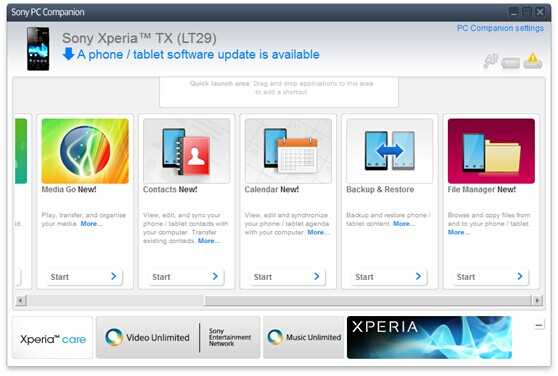
К каждому телефону в комплекте идет специализированная программа по его обслуживанию на ПК. У «Соньки», например, это Sony PC Companion.
Достоинства: прост для использования.
Недостатки: иногда в комплекте нет программы. Поиск ее в интернете порой затягивается.
- С помощью fastboot в системном меню.
Этот способ поможет восстановить заводские настройки, но уже не через телефон напрямую, а с помощью компьютера:
- установите на ПК Adb Run и специальные драйвера для андроид;
- переведите телефон в режим Fastboot через системное меню;
- запустите программу и перейдите в пункт ADB, выбрав Manual Command;
- введите в консоли «fastboot erase data». Или «fastboot –w»;
- перезапустите смартфон.
Достоинства: программу Adb Run найти легче, чем специальное ПО.Недостатки: разблокировка этим способом занимает сравнительно много времени; язык программы английский, а внешний вид непривычен для рядового пользователя.
- Перепрошивка.
Дешево и сердито. Со специальной программой и официальной прошивкой, следуя инструкциям, перепрошейте мобильник. Рекомендуют использовать программу Adb Run.
Достоинства: этот способ работает всегда.
Недостатки: немалый риск превратить устройство в «кирпич», если его владелец сделал что-то не так. Кроме того, перепрошивка занимает много времени, а гарантии остается сказать «Прощай». Следуйте этому способу только в крайнем случае.
- Удаление файлов key.
Этот способ попал бы в список телефонного метода, если бы не пришлось кое-что проделать через ПК. А именно — загрузить установщик приложения в память на телефоне.
Подробнее:
- скачиваем zip, содержащий Aroma File Manager (если файл не в архиве, то упаковываем его туда);
- загружаем приложение на SD-карту в телефоне;
- через системное меню устанавливаем его (выбираете «install zip from sdcard». Далее «choose zip from sdcard», а после выбираете загруженный установщик из предложенного списка);в запущенном приложении вам нужно открыть папку system в каталоге data и удалите файлы с именами «gesture.key», «locksettings.db», «locksettings.db-wal» и «locksettings.db-shm».
Эти пункты описаны для системного меню типа CWM, которое присутствует в большинстве смартфонов: в системном меню типа TWRP проще за счет файлового менеджера. Там достаточно перейти в «Advanced» → «File Manager», а после удалите файлы из п. 4.4.
Достоинства: важная информация не пропадет.Недостатки: нужны права root; порядок действий придется повторять каждый раз.
Разблокировать графический ключ с помощью сброса пароля
Если вы используете два способа активации смартфона, то можно воспользоваться пин-кодом для доступа к рабочему столу. В этом случае несколько раз неправильно введите графический ключ, а когда появится сообщение «Разблокировать другим способом», введите цифровой код.
Звонок на телефон
На старых версиях Android OC есть очень простая возможность разблокировки. Достаточно дождаться, когда вам позвонят или попросить помощника это сделать. Звонок позволяет разблокировать экран и перейти в настройки. Эта уязвимость была устранена в новых версиях операционной системы.
Разрядить батарею
Этот способ потребует от вас времени и внимания. Дождитесь, когда на экране появится уведомление о критическом заряде аккумулятора и нажмите на кнопку «Состояние батареи» или «Настройка режима энергосбережения». Из этого меню настроек вы сможете перейти к остальным опциям. Этот способ, как снять забытый графический ключ с Андроида, требует сноровки, так как уведомление появляется всего на 5-15 секунд. Нужно успеть нажать нужную кнопку до его исчезновения.
Использовать свою учетную запись
Если вы несколько раз подряд введете графический ключ неправильно, то на экране появится сообщение о тайм-ауте операций. Пока вы ждете 30 секунд до новой, на дисплее появляется надпись «Забыл ключ?». Нажмите на нее.
Удаление графического ключа при помощи ПК
Если у вас под рукой есть ноутбук или компьютер, то можно попытаться удалить файл, в котором записывается шифр ключа. Для этого необходимо соединить устройство проводом с компьютером, а затем выбрать режим накопителя.
Сброс настроек в меню Recovery
Защиту планшета легко отключить через меню Recovery, предустановленное на любом Android-гаджете.
Для каждой модели способ входа в Рекавери немного отличается. Ниже приведены варианты для популярных производителей:
- Samsung – отключите смартфон. Зажмите одновременно аппаратные кнопки регулировки громкости и питания. После появления значка Android, отпустите «Громкость вниз».
- Sony – выключите устройство, зажмите кнопки повышения громкости и питания. Отпустите после включения экрана и ожидайте загрузки Recovery.
- LG – на выключенном гаджете зажмите «Громкость вниз» и переключатель питания. В течении 10-15 секунд произойдет вход в меню Рекавери.
- HTC – способ аналогичен инструкции к Sony.

Навигация по Рекавери осуществляется с помощью аппаратных кнопок громкости, а подтверждение действия возможно при нажатии кнопки питания.
- Выберите пункт «Wipe Data/Factory Reset».
- Подтвердите желаемое действие, выделив надпись «Yes» на сенсорном экране, затем нажмите переключатель питания. Ожидайте окончания сброса.
- Перезагрузите телефон, выбрав «Reboot system now».
На некоторых моделях навигация по Рекавери возможна с помощью сенсорных кнопок, а меню отличается. В особенности это касается планшетов и смартфонов компаний Huawei и ZTE.
Ключ блокировки сброшен, но все ваши данные приложений и учетных записей, а также информация с внутренней памяти, были удалены безвозвратно. Информация на SD-карте при такой операции затронута не будет.
Советы по восстановлению пароля для учетных записей Google
Если вы забыли свои данные на андроиде, это все равно, что потеряли ключи — вы больше не можете входить в свой дом.
Это может быть еще хуже, если ваш гугл аккаунт взломан. Вор может изменить его, и вы не сможете войти в свою учетную запись — это, как если бы кто-то украл ваши ключи, а затем заменил замки в двери.
Если вы забыли пароль своего гугл аккаунта, вам нужен способ добраться до него и получить всю информацию из Gmail, Карт, Google+ и YouTube.
Чтобы помочь вам, Google должен убедиться, что вы являетесь законным владельцем учетной записи, даже если вы не указали данные правильно.
Есть несколько простых способов, которые вы можете использовать, чтобы позволить себе быстрое восстановление.
Для этого добавьте дополнительный адрес электронной почты. Тогда если не будете помнить свой пароль, Google может отправить ссылку на ваш второй адрес электронной почты, и вы сможете назначить новый.
Добавьте номер смартфона в свою учетную запись Google. Ваш мобильный телефон — лучший способ восстановить доступ к гугл аккаунту.
Тогда в случае надобности получите текстовое сообщение на номер, который вы зарегистрировали.
Телефон является более безопасным и надежным инструментом, чем другие способы, чтобы помочь вам восстановить доступ к вашей учетной записи.
Такие способы, как секретные вопросы, девичья фамилия вашей матери, в каком городе живете, где вы родились, могут иметь легко запоминаемые ответы, но в то же время их можно легко расшифровать третьими лицами.
Более того, через свой номер телефона, вы получите доступ к учетной записи намного быстрее и эффективнее, чем при посредничестве через альтернативную электронную почту.
Вы также получите текстовое сообщение, если Google обнаружит, что что-то подозрительное происходит в вашей учетной записи. Успехов.
Почти каждый обладатель аккаунта в социальной сети или известной всем электронной почты, забывал свой пароль. В большинстве случаев узнать забытый пароль достаточно просто, так как многие социальные сети предлагают возможность восстановления пароля при помощи отправки моментального сообщения на абонентский номер или почту, указанных при регистрации. Некоторые сайты, такие как mail . ru , предлагают восстановить пароль при помощи кодового вопроса, ответ на который пользователь указывал при регистрации. Но нередко бываю случаи, когда восстановление пароля кажется невозможным. Это случается при утере таких данных, как адрес электронной почты и номера телефона. Например, пользователь забыл свой пароль от аккаунта «Вконтакте», но не может отправить код сообщением, так как номер уже привязан к другой странице, а почтовый аккаунт уже давно заброшен. В таком случае, приходиться заполнять большую анкету на восстановление начиная с указания паспортных данных вплоть до отправки фотографии монитора с заполненной страницей (чтобы доказать, что вы не являетесь роботом). Но, как оказалось, обладателем телефонов Android , восстановить пароль гораздо легче, если знать где происходит в андроид хранение паролей . Для этого достаточно следовать нижеуказанной инструкции.
Метод разрядки
Более вероятный вариант того, как можно снять блокировку графическим ключом, и восстановить полноценный доступ к мобильному устройству.
Если аккумулятор на девайсе заряжен практически на 100%, метод потребует длительного ожидания. Ведь придётся ждать, пока батарея сядет.

Чтобы обойти блокировку, дождитесь, пока аккумулятор начнёт подавать сигналы о слабом уровне заряда. В тот момент, когда на экране появляется предупреждение про низкий заряд, откройте меню батареи. Обычно этот раздел доступен, даже если блокировка включена. Оттуда уже можно открыть меню с настройками, и выключить графический или же не менее часто используемый цифровой ключ.
Откат устройства Samsung к заводским настройкам
Данный вариант состоит из нескольких шагов и представляет собой более сложный метод снятия блокировки со смартфона. Он подойдет далеко не всем, потому, использовать его нужно на свой страх и риск.
На первом этапе необходимо выполнить выключение устройства Samsung. При следующем включении, нужно войти в меню восстановления аппарата. Данная стадия отличается, ведь все смартфоны разные и имеют различные заводские прошивки и методы выхода в Recovery меню. Для телефонов марки Samsung они следующие:
- 1. Если на изделии имеется кнопка «Home», то для входа в рекавери меню нужно нажать одновременно ее и кнопку питания. Зажав их на несколько секунд, можно попасть в меню восстановления.
- 2. Если имеется кнопка «Bixby», то для входа в рекавери надо зажать ее, питание, повышение громкости.
- 3. Если обеих кнопок нет, то нужно зажать питание, увеличение громкости.
Войдя в режим восстановления, нужно определиться с дальнейшими действиями. В данном меню при помощи кнопок регулировки громкости в качестве навигаторов нужно выбрать пункт «wipe data / factory reset», что по-нашему означает стирание информации, откат к заводским настройкам.
Подтвердить выбор данного пункта меню можно при помощи кнопки питания. Данная опция выполнит удаление всей информации с телефона, о чем появится соответствующий запрос на подтверждение. Здесь нужно кнопкой питания выбрать вариант «Yes – delete all user data», в переводе на русский – да, удалить всю пользовательскую информацию.
Выбрав данный пункт, активируется встроенная подпрограмма, которая выполнит заводской сброс телефона. По завершению процесса восстановления аппарата, появится главное меню, где нужно выбрать пункт перезагрузить систему сейчас. Смартфон перезагрузится и чистая система будет запущена. В ней не сохранится старый графический ключ, потому, доступ к ОС будет открыт пользователю. Это позволит настроить Android под свой вкус, а, также, установить новый графический ключ.
Данный метод не самый лучший, поскольку теряется вся информация пользователя, что критично, если данные вроде фотографий, видео, документов хранились на системном накопителе
Потому, выбирая этот метод, нужно четко понимать важность информации на устройстве
Сервисный центр
Далеко не каждый пользователь захочет тратить собственные силы, нервы и время, чтобы самостоятельно восстановить утраченный доступ к Android-устройству. И в этой ситуации для многих юзеров самым простым и действенным решением будет обратиться за квалифицированной помощью.
Да, это платная услуга. Зато вероятность что-то испортить, сделать не так, случайно стереть важные данные, сводится к минимуму. Только выбирайте проверенных мастеров с хорошей репутацией.
Способов обойти случайную блокировку защитным графическим или цифровым ключом более чем достаточно. Каким из них при этом воспользоваться, каждый уже решит для себя сам.
Спасибо, что читаете нас! Подписывайтесь, комментируйте, задавайте актуальные и интересующие вас вопросы!
Для опытных пользователей
Все описанные способы пригодятся неискушенным владельцам устройств на ОС Android. Однако опытные пользователи могут изменить ключ, не прибегая к сбросу настроек до заводских. Для этого потребуется определенный софт.
Специальный файловый менеджер
Для хранения информации о коде операционная система создает особый файл. Если его удалить, то убирается и ключ, после чего пользователь может спокойно войти в телефон. Однако для работы с этим файлом необходим специальный софт, например, AROMA File Manager. Кроме того, придется установить на смартфон и любое меню Recovery.
Чтобы поменять графический ключ, пользователь должен следовать инструкции:
Применение программы ADB
Довольно редко даже после удаления файла с данными о ключе смартфон остается в заблокированном состоянии. Программа ADB устанавливается на ПК и обладает широкими функциональными возможностями. С ее помощью можно решить поставленную задачу. Следует помнить, что для работы с ней в девайсе должна быть активирована опция «Отладка по USB». Также потребуется скачать дополнительный скрипт.
Когда утилита ADB будет скачана, ее нужно поместить в корневой каталог диска С. Подключив гаджет к компьютеру, следует выполнить несколько действий:
Затем предстоит ввести любой пароль, и можно убрать старый ключ.
Если ни один из описанных методов не помог, стоит посетить сервисный центр. Однако чаще всего пользователи справляются с поставленной задачей по удалению графического ключа самостоятельно. Чтобы в будущем не возникало проблем с вводом паролей, их стоит записывать в блокнот.
Cброс графического кода Samsung с использованием стороннего ПО 4uKey для ОС Android
Если предыдущие два варианта по каким-то причинам не помогли решить вопрос, то можно использовать программу 4uKey для простого, наиболее оперативного восстановления доступа к системе. Данная программа предназначена специально для удаления любого вида блокировки экрана. Она работает практически на всех смартфонах, в которых установлена операционная система Андроид. ПО разработано для профессионального использования, потому, для разблокировки достаточно одного клика.
Особенности программы:
- 1. Выполнение разблокировки смартфонов Samsung в один клик.
- 2. Быстрое удаление различных паролей вроде пин-кода, графического ключа, а, также, так полюбившегося всем скана отпечатка пальцев.
- 3. Возможность удаления имеющейся учетки Google без введения пароля.
- 4. Работа на большинстве устройств Samsung, в том числе на наиболее современных.
- 5. Интуитивно понятный интерфейс.
- 6. Быстрая работа, высокая эффективность.
Для разблокировки смартфона этой программой, требуется проделать следующие операции:
- 1. Скачать установочный файл на ресурсе разработчика ПО. Выполнить установку на компьютер, открыть ее двойным щелчком, подключить устройство к ПК посредством USB-кабеля. Когда подключенное устройство не определилось, то надо нажать на вопросительный знак в 4uKey. Это откроет инструкцию по правильному соединению.
- 2. Когда программа увидит телефон, нужно нажать кнопку «Удалить».
- 3. Программа предупредит об удалении всей информации с системного накопителя смартфона. Проследовав рекомендациям на экране, пользователь попадает в меню восстановления.
- 4. В нем нужно нажать «Далее», ознакомиться с предложенными инструкциями для понимания дальнейшей процедуры. В результате, нужно выбрать заводской ресет. По окончанию процесса, устройство будет перезагружено, что приведет к его разблокировке.
Выполнив эти действия, пользователь получает смартфон с чистой системой, которую необходимо настроить и ввести новый графический ключ.
Преимущества программы 4Ukey, работающей на ОС Android:
- 1. Возможность удаления активного пароля блокировки смартфона Samsung в течение нескольких минут.
- 2. Простота использования программы, наличие советов для оптимизации процесса. Обнаружив телефон, пользователю достаточно нажать «Удалить».
- 3. Автоматическое определение типа блокировки.
- 4. Поддержка большинства устройств Samsung.
Программа работает на ОС Windows без каких-либо проблем.
Через рекавери
Восстановление утраченного управления с помощью рекавери возможно, но для достижения цели нужно разблокировать загрузчик Xiaomi. Этого требует стратегия безопасности компании, во избежание нежелательных и неумелых вторжений в прошивку устройства. Процедура разблокировки достаточно проста и подробно описана. Суть ее заключается в получении разрешения на разблокировку непосредственно от производителя. Как это сделать читайте тут.
Но вернемся к трагически потерянному графическому ключу.
Пошаговая инструкция:
- Зажимаем качельку громкости + и клавишу включения и входим в инженерное меню.
- Выбираем опцию рекавери и (тапаем на опцию или перемещаемся с помощью качельки громкости или домашних кнопок внизу экрана).
- Производим Wipe & Reset (предварительная очистка).
- Далее — Wipe All Data (устройство удивится, подтверждаем выбор).
- Немного ждем и, наконец, в ваших руках девственно чистый девайс с заводскими настройками.
- Учтите, что настройку после Hard Reset (а это был именно он) нужно делать, как в первое включение телефона.
Другой способ, связанный с рекавери, используется для новейших моделей, когда нельзя применить Hard Reset непосредственно с аппарата. Способ хорош тем, что иногда позволяет обойти заблокированный загрузчик. Для этого скачиваем «Mi PC Suite», желательно с ресурса 4 pda, и устанавливаем ее на компьютер. Далее:
- Запускаем софт на компьютере.
- На выключенном устройстве производим все описанные манипуляции по заходу в рекавери.
- Как только, телефон оказывается в рекавери — подключаем его к компьютеру. Драйвера должны установиться автоматически.
- Появляется меню сброса к заводским настройкам — смело нажимаем.
- Девайс готов к работе.
- https://it-tehnik.ru/androids/password-xiaomi.html
- https://phoneoff.ru/instruktsii/kak-razblokirovat-telefon-xiaomi
- https://xiaomium.ru/kak-razblokirovat-xiaomi-esli-zabyl-graficheskiy-klyuch
- https://miwiki.ru/kak-razblokirovat-telefon-esli-zabyl-graficheskij-parol-xiaomi/
- https://migeek.ru/assistance/xiaomi-zabyl-parol
- https://xiaomium.ru/razblokirovka-sbros-graficheskogo-klyucha-na-smartfonah-xiaomi
- https://mobila.guru/faqsingle/kak-razblokirovat-xiaomi-esli-zabyl-graficheskij-parol/
Для опытных пользователей
Все описанные способы пригодятся неискушенным владельцам устройств на ОС Android. Однако опытные пользователи могут изменить ключ, не прибегая к сбросу настроек до заводских. Для этого потребуется определенный софт.
Специальный файловый менеджер
Для хранения информации о коде операционная система создает особый файл. Если его удалить, то убирается и ключ, после чего пользователь может спокойно войти в телефон. Однако для работы с этим файлом необходим специальный софт, например, AROMA File Manager. Кроме того, придется установить на смартфон и любое меню Recovery.
Чтобы поменять графический ключ, пользователь должен следовать инструкции:
- Файловый менеджер скачивается в архиве zip, который не нужно распаковывать.
- Программа переносится на флеш-карту.
- Телефон перезагружается с помощью меню Recovery.
- Нужно активировать пункт «Установка zip с SD-карты» и указать путь к файловому менеджеру.
- После подтверждения операции программа будет запущена.
- Затем нужно зайти в каталог data/system и найти там файл gesture.key либо password.key.
Применение программы ADB
Довольно редко даже после удаления файла с данными о ключе смартфон остается в заблокированном состоянии. Программа ADB устанавливается на ПК и обладает широкими функциональными возможностями. С ее помощью можно решить поставленную задачу. Следует помнить, что для работы с ней в девайсе должна быть активирована опция «Отладка по USB». Также потребуется скачать дополнительный скрипт.
Когда утилита ADB будет скачана, ее нужно поместить в корневой каталог диска С. Подключив гаджет к компьютеру, следует выполнить несколько действий:
- После запуска скрипта открывается командная строка.
- Указав путь к файлу с данными о пароле, необходимо ввести команду на его удаление.
- Как только телефон начнет перегружаться, его нужно быстро отключить от ПК.
Затем предстоит ввести любой пароль, и можно убрать старый ключ.
Если ни один из описанных методов не помог, стоит посетить сервисный центр. Однако чаще всего пользователи справляются с поставленной задачей по удалению графического ключа самостоятельно. Чтобы в будущем не возникало проблем с вводом паролей, их стоит записывать в блокнот.
Загрузка …





![Как разблокировать xiaomi если забыл графический пароль – 3 способа снятия блокировка [2020]](http://mpshes.ru/wp-content/uploads/4/f/5/4f5c25b6dd462741f86e1370c40f0504.jpeg)
























